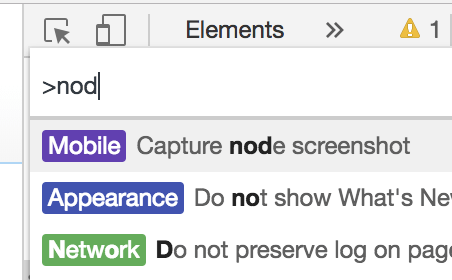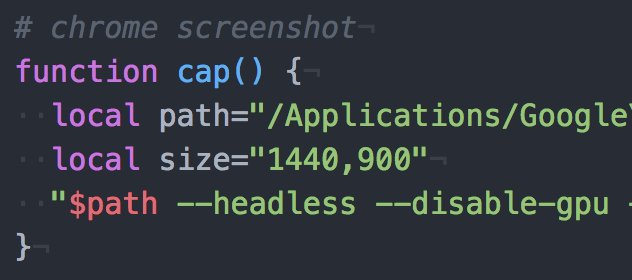
簡単にスクリーンショット作成
Mac Chromeで画面のフルスクリーンのスクリーンショット画像を作成する場合、通常では以下の手順で作成する。
- Chromeを起動する
- スクリーンショットを撮るサイトのURLにアクセス
- Chromeをフルスクリーン表示にする
- スクリーンショットを撮る
上記のように面倒な手順となっているが、.bashrcファイルにスクリーンショット画像作成用の関数を記述しておけばターミナルからURL指定で簡単に作成可能になる。
スクリーンショット画像関数作成方法
.bashrcファイルに以下の関数を記述する。
function cap() {
local path="/Applications/Google\ Chrome.app/Contents/MacOS/Google\ Chrome"
local size="1440,900"
"$path --headless --disable-gpu --screenshot --window-size=$size"
}
あとはターミナルでsource ~/.bashrcで読み込んでおけば下記のコマンドでスクリーンショット画像が作成可能だ。(screenshot.pngで保存される)
cap https://iwb.jp/
この方法では1つのスクリーンショット画像しか作成できないため、複数のURLからスクリーンショット画像を作成したい場合はPuppeteerを使用すると良いだろう。